Как да коригирам използването на процесора и паметта на Windows на Windows на Mac (09.15.25)
macOS е известен като страхотна операционна система, защото е бърз и има гладък потребителски интерфейс. Можете лесно да получите достъп до важните приложения, от които се нуждаете, и можете да изпълнявате няколко задачи наведнъж, без да изоставате или замръзвате.

Така че, ако изпитвате някаква мудност, трудности при стартирането и затваряне на приложения, замразени прозорци или други проблеми с производителността, това може да се дължи на възрастта на вашия Mac или да има нещо нередно с вашия компютър.
Първото нещо, което трябва да проверите, когато срещнете проблеми с вашия Производителността и скоростта на Mac е Activity Monitor. В менюто Търсене щракнете върху Отидете & gt; Помощни програми , след което изберете Монитор на активността. Ще ви бъде представен списък с всички работещи процеси и приложения на вашия Mac. Един от процесите, които трябва да проверите, е WindowServer, тъй като много потребители на Mac наскоро го съобщиха за проблемен.
Според някои доклади потребителите на Mac забелязват високо използване на паметта и процесора на Mac поради процеса WindowServer. Това е един от онези фонови процеси, които консумират много компютърни презаписвания, включително RAM и мощност на процесора, което води до драстичен спад в производителността на устройството. Освен WindowServer, някои от процесите, за които трябва да внимавате, включват nsurlsessiond, mds_stores, mdnsresponder, trustd, hidd и syslogd. От всички тези процеси обаче WindowServer има най-много инциденти.
В някои отчети консумацията може да достигне до 10GB до 40GB и потребителят е принуден да се рестартира, за да намали числата. След известно време обаче нивото на потребление продължава да се покачва, започвайки цикъл на безкрайно рестартиране. Потребителите на Mac също изпитват широк спектър от проблеми, тъй като няма достатъчно reimgs, които могат да бъдат разпределени към другите процеси. Това може да е огромно главоболие, ако използвате много приложения или извършвате тежки дейности на компютъра си.
Това, което смущава много потребители на Mac, е, че те дори не знаят какво е WindowServer процесът и каква е неговата роля в системата macOS. Напускането на този процес на сляпо може да доведе до грешки, тъй като потребителите не знаят за какво служи, което в крайна сметка ги разочарова.
Така че, ако сте забелязали, че процесът WindowServer поглъща огромна част от вашия процесор или памет, тази статия трябва да ви предостави информация за това как да се справите с този проблем. Също така ще обсъдим малко за това какво представлява процесът WindowServer, какво прави и дали е безопасно да го приключим.
Какво е WindowServer на Mac?WindowServer е основен компонент на macOS и е съставен от услуги, отговорни за управлението на прозорци. Той служи като връзка между вашите приложения и вашия дисплей. Той отразява поведението на приложението на вашия екран, което означава, че каквото и да искате приложението да прави, WindowServer показва графиките, които виждате на дисплея. Каквото и да видите на екрана си, то е поставено там от процеса WindowServer. Всяко приложение, което стартирате, всеки прозорец, който отворите, всяка игра, която играете, и всяко видео, което предавате поточно - всички можете да ги видите поради процеса на WindowServer.
Процесът WindowServer се активира в момента, в който влезете във вашия Mac и той ще спре да работи, след като излезете. Тъй като това е основен процес на macOS, това означава, че той играе важна роля в системата и спирането му ще доведе до някои сериозни последици. В някои случаи може дори да срещнете грешка като WindowServer [ГРЕШКА] - Неизвестно CGXDisplayDevice: 0x41dc9d00.
Защо WindowServer причинява голямо използване на памет на Mac?За съжаление WindowServer не е безупречен процес, особено след той се занимава с много програми и приложения. Имайте предвид, че всяка програма комуникира с WindowServer, за да проектира нещата на вашия екран. Колкото повече приложения работят на вашия Mac, толкова повече работа трябва да се справи с WindowServer. Така че не се изненадвайте, ако видите, че процесорът на WindowServer и консумацията на памет се издигат до покрива.
Това е особено вярно, ако работещите програми постоянно променят това, което се показва на дисплея. Тези промени означават, че програмата работи с WindowServer на overdrive, което води до високо използване на процесора. Възпроизвеждането на видео игри, фото и видео редактори и други дейности, които изискват постоянно опресняване на екрана, ще доведат до скок на процесора и консумацията на памет.
Но понякога ще забележите високо използване на процесор и памет на Mac, дори макар че не се случва много. Възможно е едно от изпълняваните приложения да има грешка, която да го накара да използва повече reimgs от нормалното. Ако можете да определите това дефектно приложение, помислете да се обърнете към разработчика, за да съобщите за проблема.
Но ако потреблението на WindowServer се покачи твърде високо и причинява повече проблеми, отколкото можете да понесете, погледнете някои от нашите заобикалящи решения по-долу.
Как да се справим с високо използване на паметта и процесора на Mac поради WindowServerАко забележите, че WindowServer изяжда огромна част от компютрите ви, ето някои от нещата, които можете да направите.
Метод 1: Рестартирайте компютъра си. 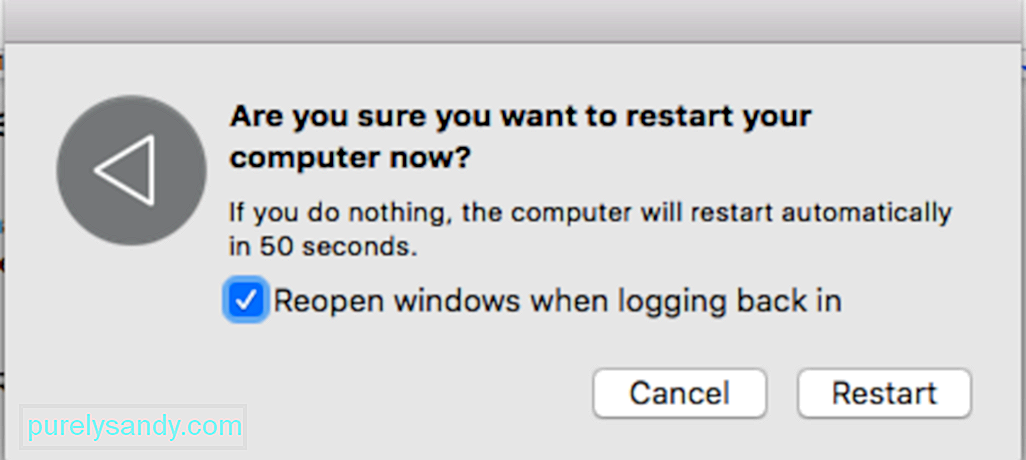
Опресняването на операционната система на вашия Mac е добър начин да нулирате вашите процеси и да намалите тяхното използване до нивото по подразбиране. Всичко, което трябва да направите, е да кликнете върху менюто на Apple, след което да изберете Рестартиране. Не забравяйте да махнете отметката от „Отвори отново прозорците“, когато влезете отново. Ако не работи, опитайте някои от другите методи по-долу.
Метод 2: Излезте от всички ненужни приложения и Windows.Ако имате отворени твърде много програмни прозорци или прозорци на Finder, WindowServer ще трябва да работи по-усилено и да консумира повече reimgs. Така че, ако смятате, че вашият Mac е необичайно бавен или има известни затруднения при извършване на някои действия, трябва да помислите за затваряне на прозорците или приложенията, които вече не са ви необходими. Не забравяйте първо да запазите файловете си, преди да затворите всеки прозорец, за да избегнете загуба на данни. Това ще позволи на WindowServer да диша и да остави macOS да работи плавно.
Метод 3: Изключете прозрачните ефекти на вашия Mac. 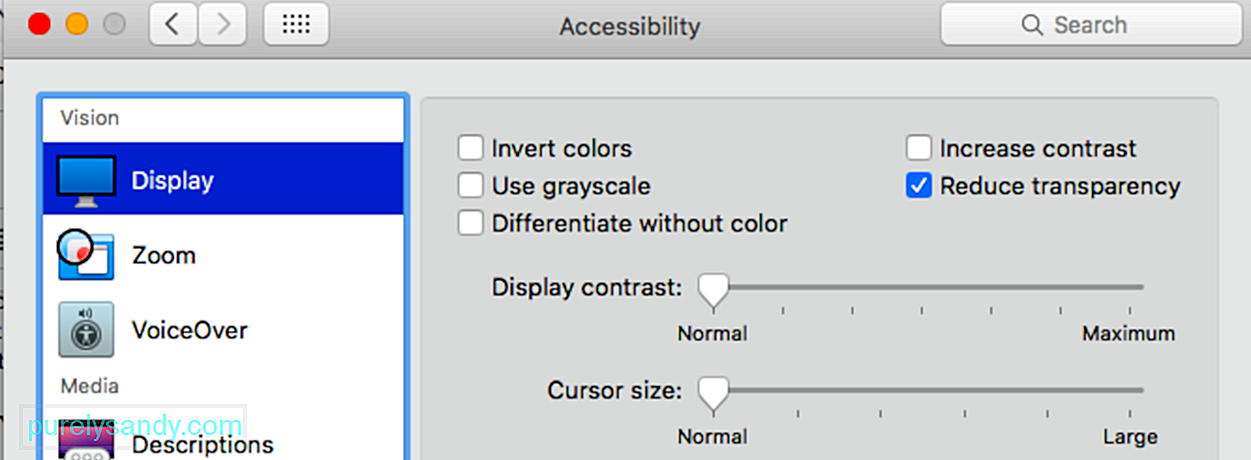
Прозрачността в Mac е визуален ефект, който macOS и неговите приложения използвайте, за да създадете усещане за дълбочина. Той е активиран по подразбиране на Mac, така че няма да сте наясно с тази функция, освен ако не сте истински macOS маниак.
Един от най-лесните начини за минимизиране на натоварването на WindowServer е да изключите ефект на прозрачност. Това е особено полезно за по-стари и по-малко мощни Mac компютри. Дори ако вашият Mac не се чувства особено бавен, това почти сигурно ще го направи много по-бързо.
За да деактивирате прозрачните ефекти, следвайте стъпките по-долу:
Това ще улесни WindowServer да работи и да манифестира прозорците на вашия екран.
Метод 4: Предотвратете пренареждането на пространствата за управление на мисията. 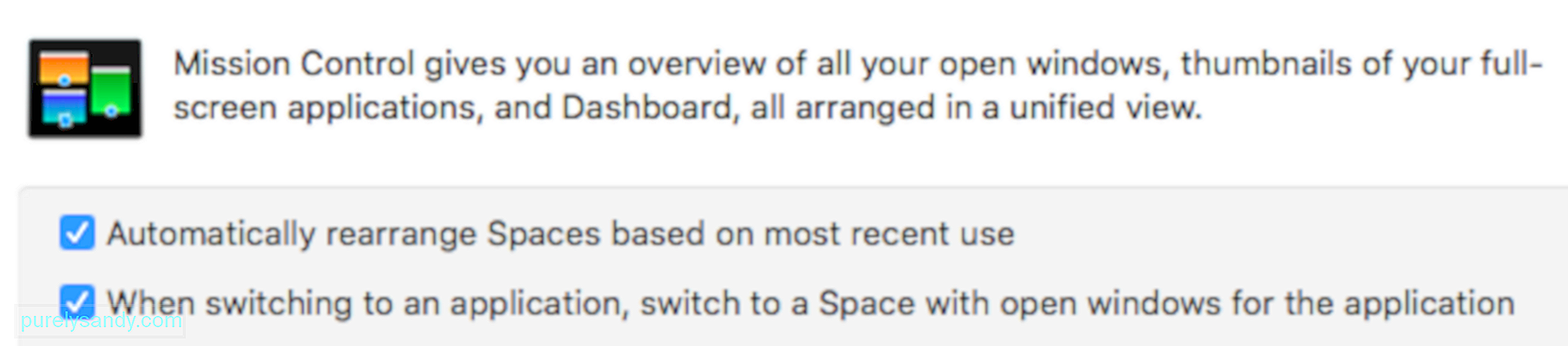
Ако използвате Spaces, известна още като виртуална работна среда на Mac, предотвратяването на пренареждането на пространствата според тяхното използване ще направи огромна разлика в поведението на WindowServer.
За направете това:
- Отидете на Меню на Apple & gt; Системни предпочитания , след което кликнете върху Контрол на мисията.
- Премахнете отметката от Автоматично пренареждане на пространствата въз основа на най-новата употреба. ul>
Тази промяна може да изглежда малка, но помага много на WindowServer, тъй като интервалите вече няма да се движат автоматично. Това намалява тежестта върху WindowServer, като минимизира консумацията му в процеса. Освен това вероятно няма да забележите разликата, когато използвате Spaces.
Метод 5: Използвайте подразбиране за разделителна способност на дисплея.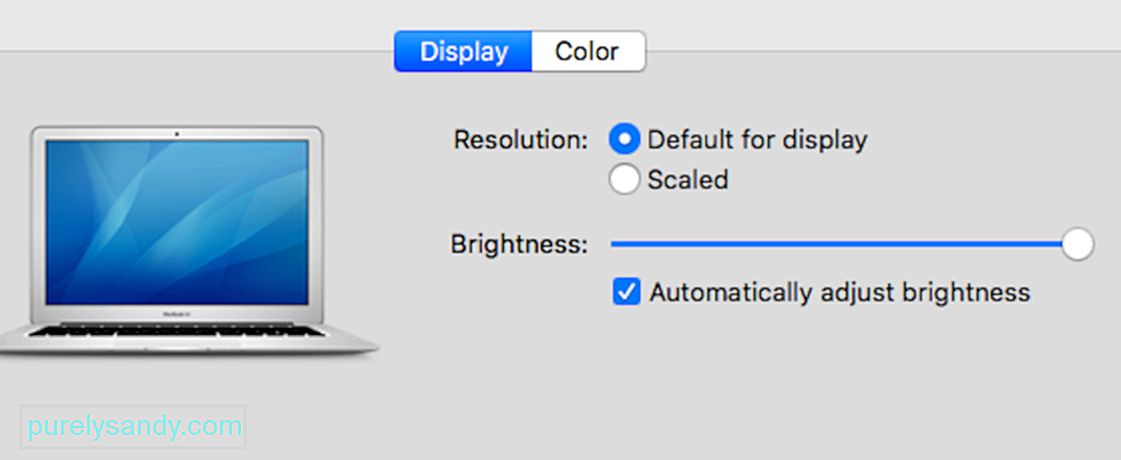
Няколко потребители отбелязаха, че тази висока памет и процесор използването на Mac поради WindowServer е грешка, която засяга Mac, използвайки мащабирана резолюция на дисплея. Това важи особено за 4K монитори, които използват мащабирана разделителна способност.
Временно решение ще бъде използването на По подразбиране за дисплей резолюция, като отворите Меню на Apple & gt; Системни предпочитания & gt; Показва.
Докато сте готови, трябва също да опитате да изключите Spaces за множество дисплеи. От Системни предпочитания изберете Контрол на мисията , след това превключете превключвателя за Дисплеите имат отделни интервали на ИЗКЛЮЧЕНО.
Рестартирайте Mac, след като направи всичко по-горе и провери дали тези стъпки са променили по отношение на процесора и консумацията на памет на WindowServer.
РезюмеWindowServer е важен компонент на macOS, който е отговорен за всичко, което виждате на екрана си. Колкото повече елементи имате на дисплея си и колкото повече дейности се случват на екрана ви, било поради приложения или фонов процес, толкова по-трудно ще бъде WindowServer да се справи с работното натоварване и да доведе до по-голяма консумация на reimgs на вашия Mac. Ако случаят е такъв, трикът тук трябва да бъде да намалите консумацията чрез намаляване на стреса върху WindowServer. И горепосочените съвети трябва да ви помогнат в това.
YouTube Video.: Как да коригирам използването на процесора и паметта на Windows на Windows на Mac
09, 2025

